IPad에서 지도를 업데이트하는 방법
알아야 할 사항
- Apple은 iPadOS 업데이트를 출시할 때 Apple 지도를 비롯한 내장 앱을 업데이트합니다.
- 문제에 대한 수동 업데이트: 지도에 문제가 있고 앱을 수동으로 업데이트하려는 경우 몇 가지 가능한 솔루션이 있습니다.
이 문서에서는 새로운 기능을 사용할 수 있을 때 iPad에서 Apple 지도 업데이트가 작동하는 방식을 설명합니다. iPad에서 수동 업데이트를 사용하여 지도 문제를 해결하려는 사용자를 위해 확인할 수 있는 다양한 설정과 옵션이 있습니다.
새로운 기능을 위해 iPad에서 Apple 지도 업데이트하기
Safari, Notes 및 Mail과 같은 Apple의 다른 내장 앱과 마찬가지로 지도는 새 운영 체제 버전이 출시되면 자동으로 업데이트됩니다. 그래서 아이패드OS 15와 함께예를 들어, iPad를 최신 시스템 버전으로 업그레이드하면 새로운 기능이 포함된 업데이트된 지도 앱을 받게 됩니다.
이동 설정 > 일반적인 > 소프트웨어 업데이트 iPad가 최신 버전인지 또는 iPadOS 업데이트를 사용할 수 있는지 확인합니다.
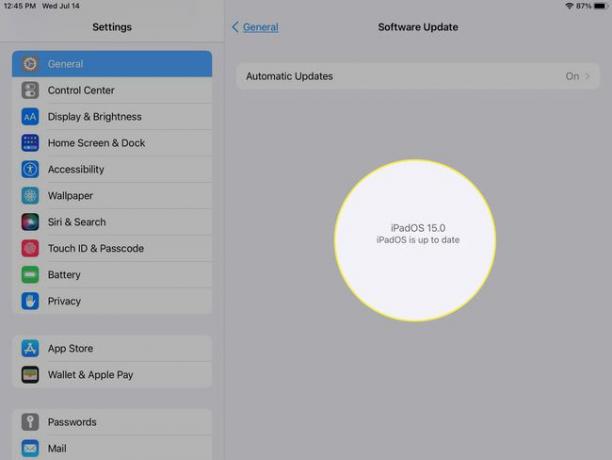
문제 해결을 위해 iPad에서 Apple 지도 업데이트하기
위치 찾기 또는 잘못된 정보 가져오기 문제와 같이 현재 버전의 지도에 문제가 있는 경우 앱을 수동으로 업데이트할 수 있는지 궁금할 수 있습니다.
지도를 수동으로 업데이트하는 편리한 버튼은 없지만 문제를 해결하기 위해 확인할 수 있는 몇 가지 사항이 있습니다. 여기에 순서가 있습니다.
-
iPad의 지도 앱에 대해 위치 서비스가 활성화되어 있는지 확인하십시오. 열려있는 설정 그리고 가다 은둔> 위치 서비스.
선택하다 지도 그리고 당신이 가지고 있는지 확인 앱 또는 위젯을 사용하는 동안 확인했습니다.
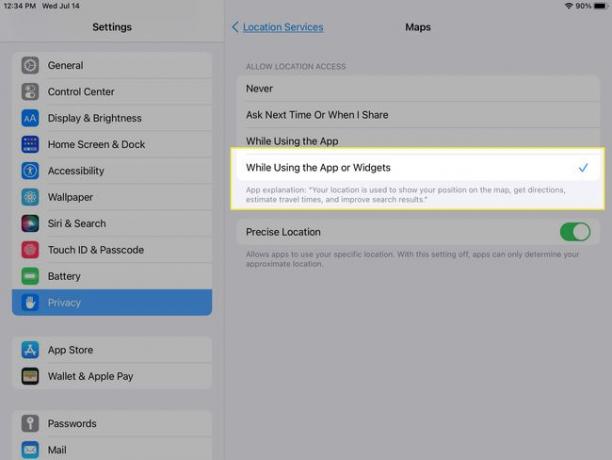
-
Wi-Fi 또는 셀룰러 데이터가 켜져 있고 연결되어 있는지 확인합니다. 또한 설정, 선택하다 와이파이 또는 셀룰러 데이터 iPad 모델 및 연결에 따라.
토글이 켜져 있고 연결되어 있는지 확인하십시오.
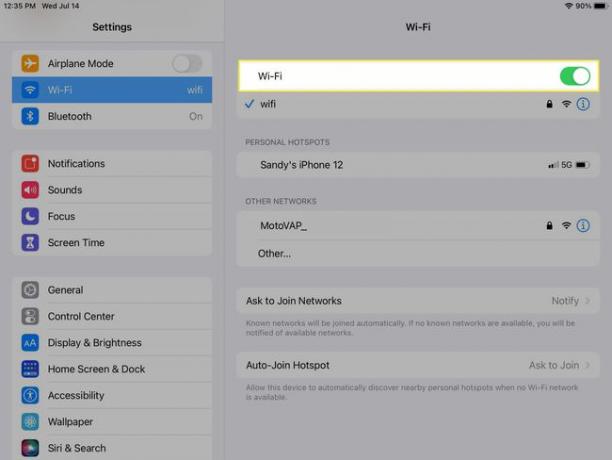
-
시간대와 시간 및 날짜 설정이 올바른지 다시 확인하십시오. 에 설정, 이동 일반적인 > 날짜 시간 현재 설정을 보려면
필요한 사항을 변경하거나 활성화 자동으로 설정 iPad에서 처리할 수 있습니다.
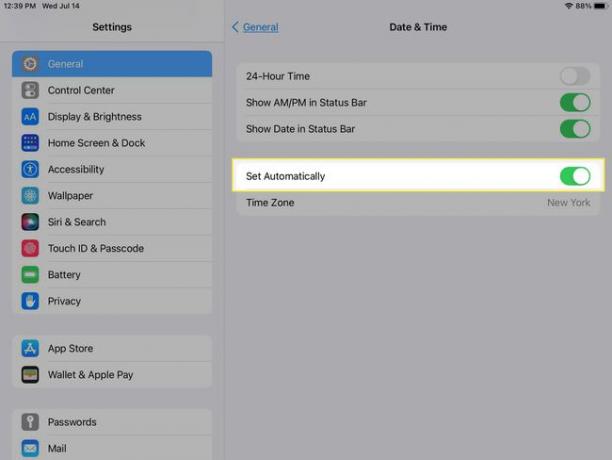
-
위의 모든 사항이 정확하지만 여전히 문제가 발생하면 지도 앱을 다시 시작하세요. 앱 강제 종료 다시 엽니다.
앱 전환기를 실행하고 앱을 위로 스와이프하여 닫습니다. 그런 다음 iPad에서 지도로 이동하여 다시 엽니다.
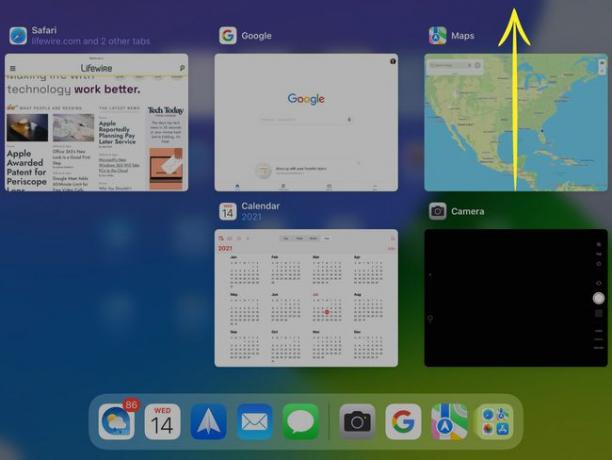
지도 문제가 해결되지 않는 경우 취할 수 있는 마지막 조치는 아이패드를 재시동. 여러 번 장치를 간단히 재부팅하면 작은 문제를 해결할 수 있습니다.
원하는 새로운 지도 기능이라면 iPadOS 버전 업데이트를 고려하십시오. 그러나 Apple Maps에 문제가 있는 경우 한두 가지 설정을 업데이트하면 문제가 해결됩니다.
자주하는 질문
-
iPad의 지도에서 스트리트 레벨을 보려면 어떻게 합니까?
NS iPad의 지도에서 거리 둘러보기, 쌍안경 지도 또는 정보 카드의 아이콘입니다. 탭 확장하다 아이콘을 눌러 거리의 전체 보기를 보고, 손가락을 왼쪽이나 오른쪽으로 드래그하여 팬하고, 장면을 탭하여 앞으로 이동하고, 핀치하여 확대 또는 축소합니다. 수도꼭지 완료 완료되면.
-
iPad의 Apple 지도에서 캐시를 어떻게 지우나요?
iPad에서 Apple 지도 위치 기록을 지우려면 지도를 실행한 다음 위로 끌어 전체 정보 패널을 표시합니다. 아래에 최근, 가장 최근 기록을 찾습니다. 개별 위치를 왼쪽으로 스와이프하고 삭제 기록에서 제거합니다. 수도꼭지 모두 보기 보다. 전체 기록을 누른 다음 분명한 섹션별로 모든 데이터를 삭제합니다.
